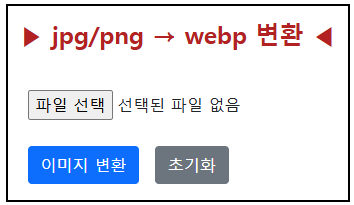웹사이트 최적화, 저장 공간 절약을 위한 JPG, PNG, WebP 변환과 이미지 용량 줄이는 방법을 소개합니다. 온라인 툴과 프로그램을 활용한 간편한 이미지 변환 방법을 알아보세요.
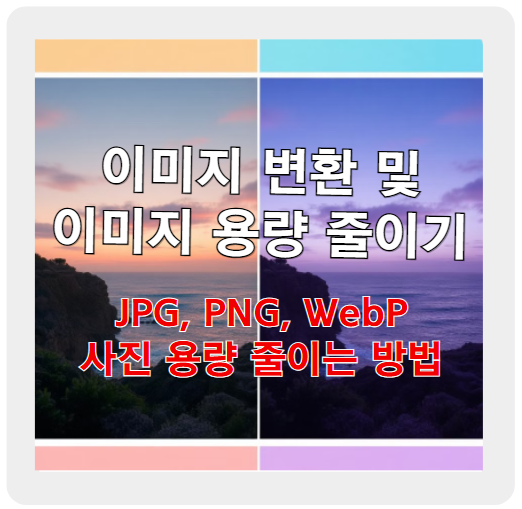
이미지 변환 및 이미지 용량 줄이기로 효율적인 파일 관리하기
이미지 용량, 변환 때문에 고민이라면?
이미지를 웹사이트에 업로드하거나, 이메일로 보내야 하는데 용량이 너무 커서 곤란했던 적이 가끔 있었거나, 또는 특정 포맷의 이미지 파일을 다른 형식으로 변환해야 하지만 적절한 방법을 찾지 못해 고민했던 적이 있을 겁니다.
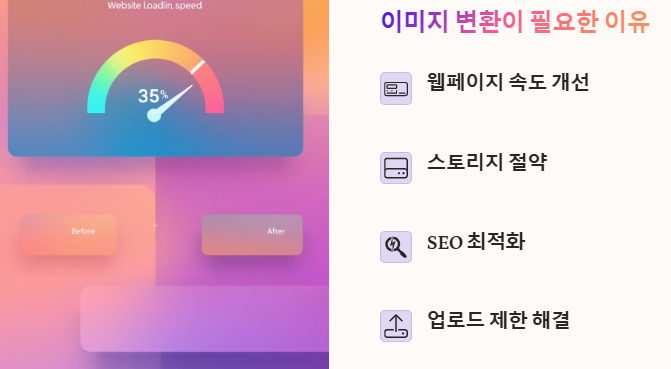
다행히도, 요즘은 다양한 온라인 도구를 활용하면 손쉽게 이미지 포맷을 변환하고 용량을 줄일 수 있습니다.
오늘은 JPG, PNG, WebP 등의 이미지 변환과 용량 줄이기 방법을 소개해드리겠습니다.
✦ 이미지 변환 및 용량 줄이기
목록 클릭 시 내용 확인 가능합니다.
1. JPG, PNG 이미지를 WebP로 변환하기
WebP는 구글이 개발한 차세대 이미지 포맷으로, 기존 JPG와 PNG보다 더 뛰어난 압축률을 제공합니다.
동일한 화질을 유지하면서도 용량을 최대 30~50%까지 줄일 수 있어 웹사이트 로딩 속도를 향상시키는 데 큰 도움이 됩니다.

▷ WebP 변환이 필요한 이유?
- 웹페이지 속도 개선
- 스토리지 절약
- SEO 최적화 (페이지 속도는 검색엔진 순위에 영향)
▷ JPG, PNG를 WebP로 변환하는 방법
1) 온라인 툴 사용
- Squoosh, EZGIF, Convertio 등의 무료 웹사이트에서 간편하게 변환 가능
- 변환 후 다운로드하여 바로 사용 가능
2) Photoshop 또는 기타 프로그램 활용
- Photoshop에서 Export As 기능을 사용하여 WebP로 저장 가능
- XnConvert, GIMP 등의 프로그램도 지원
2. WebP 이미지를 JPG, PNG로 변환하기
WebP는 효율적이지만, 모든 플랫폼에서 지원되는 것은 아닙니다. 특히, 구형 브라우저나 특정 이미지 편집 프로그램에서는 WebP 파일을 열 수 없는 경우가 있습니다.
따라서 WebP 파일을 일반적인 JPG 또는 PNG로 변환해야 할 때가 있는데요, 다음과 같은 방법을 활용하면 손쉽게 변환할 수 있습니다.
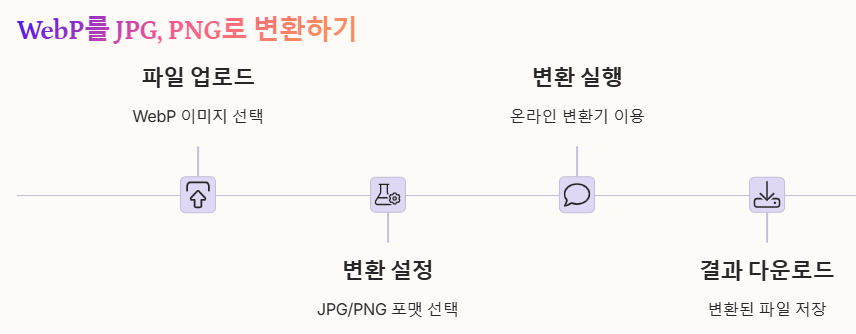
▷ WebP → JPG/PNG 변환하는 방법
1) 온라인 변환기 이용
- Online-Convert, CloudConvert, Zamzar 등 사용 가능
2) 명령어 활용 (Mac & Linux 사용자 대상)
convert input.webp output.jpg* 위 명령어는 ImageMagick을 사용해야 하므로, 사전에 설치가 필요합니다.
3. PNG ↔ JPG 변환하기
PNG와 JPG는 각각의 장점이 있습니다.
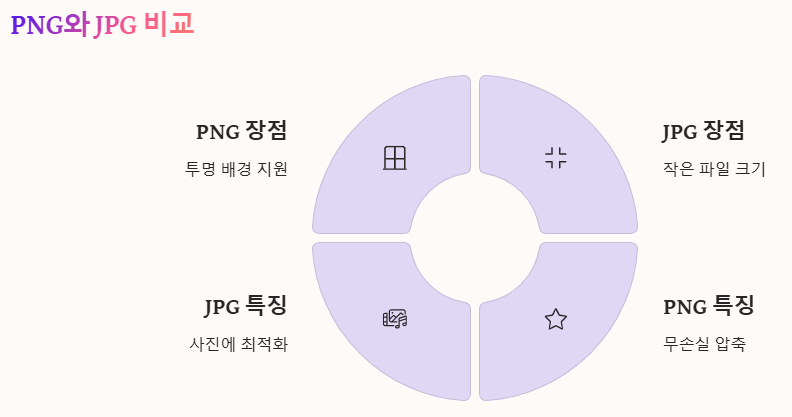
PNG는 투명한 배경을 유지할 수 있지만 용량이 크고, JPG는 손실 압축을 사용하여 용량을 줄일 수 있지만 투명도를 지원하지 않습니다. 필요에 따라 파일을 변환하면 더욱 효율적으로 이미지를 활용할 수 있습니다.
▷ PNG를 JPG로 변환하는 이유
- 용량을 줄여 빠른 업로드 및 전송 가능
- 사진 품질을 유지하면서 최적의 용량 제공
▷ JPG를 PNG로 변환하는 이유
- 투명한 배경 유지 가능 (웹 디자인 시 유용)
- 이미지 품질 저하 없이 저장 가능
▷ PNG ↔ JPG 변환 방법
1) 온라인 사이트 이용
- ILoveIMG, EZGIF, PNG2JPG 등의 사이트에서 간편하게 변환 가능
2) 그래픽 편집 프로그램 사용
- Photoshop, GIMP, Paint.NET에서 변환 가능
4. JPG, PNG 등의 이미지 용량 줄이기
고해상도 이미지는 품질이 뛰어나지만 용량이 너무 커서 저장 공간을 차지하고, 웹사이트 로딩 속도를 저하시킬 수 있습니다. 따라서, 용량을 줄이면서도 품질을 유지하는 것이 중요합니다.

▷ 이미지 용량 줄이기가 필요한 이유
✅ 웹사이트 로딩 속도 개선
✅ 스토리지 절약
✅ 업로드 제한 문제 해결
✅ 빠른 파일 공유 가능
▷ 이미지 용량을 줄이는 방법
1) 온라인 압축 도구 사용
- TinyPNG, CompressJPEG, Squoosh 등의 사이트에서 이미지 압축 가능
- PNG, JPG, GIF, BMP 등 다양한 형식 지원
2) 포토샵에서 압축 저장하기
- 파일 > 내보내기 > 웹용으로 저장 옵션 활용
- 품질 조정하여 용량 줄이기 가능
3) ImageMagick 활용 (고급 사용자를 위한 방법)
convert input.jpg -quality 80 output.jpg* 위 명령어를 사용하면 품질 80%로 설정하여 용량을 줄일 수 있습니다.
마무리하며...
지금까지 이미지 변환 및 용량 줄이기 방법과 관련하여 JPG, PNG, WebP 변환뿐만 아니라, 이미지 용량을 줄이는 다양한 방법도 소개했는데요.
위에서 소개한 방법을 활용하면 보다 효율적으로 이미지 파일을 관리하고, 웹사이트나 블로그 운영 시 최적화된 이미지를 활용할 수 있습니다. 실생활에서도 쉽게 적용할 수 있는 만큼, 꼭 한 번 사용해 보세요!
'유용한정보' 카테고리의 다른 글
| 롯데리아 메뉴 칼로리 순위 & 추천 메뉴! 다이어트할 때 고르면 좋은 메뉴는? (0) | 2025.03.30 |
|---|---|
| 봄철 미세먼지 원인, 농도, 해결법까지 알아보기 (0) | 2025.03.27 |
| 경차 유류세 환급, 연 최대 30만원 돌려받는 방법 (0) | 2025.03.21 |
| 챗지피티 사주 보는 법 정리! 무료 운세 활용법과 질문 팁 (0) | 2025.03.21 |
| 금융사기 예방을 위한 '비대면 계좌개설 안심차단 서비스' 가입하기 (0) | 2025.03.14 |